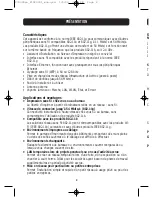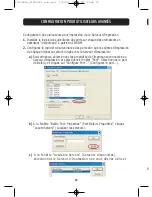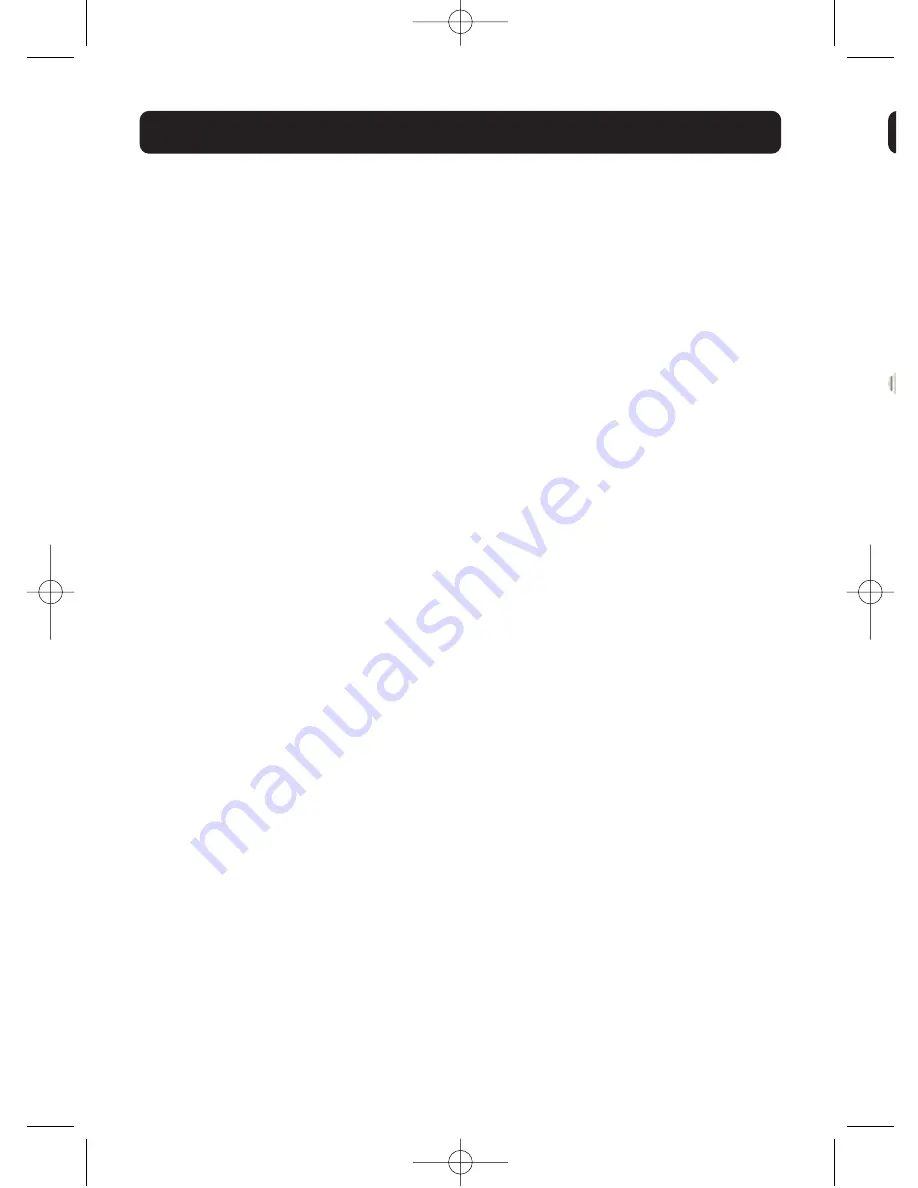
6
7
8
9
1
1
1
Installation des pilotes d'impression
Assurez-vous d'installer les pilotes d'impression requis sur chacun des
ordinateurs qui accéderont au Serveur d'Impression.
Mise en route du Serveur d'Impression
1.
Branchez votre imprimante (sous tension) sur le Serveur d'Impression.
2.
Mettez sous tension le Serveur d'Impression dans la zone de couverture de
votre réseau sans fil 802.11g ou 802.11b.
3.
Le démarrage du Serveur d'Impression peut prendre jusqu'à une minute.
4.
Assurez-vous que le voyant d'État est allumé et que le voyant Erreur
est bien éteint.
5.
Déterminez l'adresse IP du Serveur d'Impression par une des méthodes
suivantes:
a)
Les nouveaux Serveurs d'Impression sont configurés afin de recevoir les
adresses IP de façon dynamique. Si votre réseau possède un serveur
DHCP, le Serveur d'Impression se verra attribué une adresse IP via votre
réseau. Si le serveur DHCP prend en charge une liste de clients, la liste
de clients comprendra la liste d'adresses IP attribuées au Serveur
d'Impression. Si vous ne possédez pas de serveur DHCP, l'adresse IP du
Serveur d'Impression deviendra 192.168.2.253 après environ 90
secondes.
b)
Si le Serveur d'Impression a été configuré précédemment, il possédera
une adresse IP statique qui peut être différente d'un
réseau à l'autre.
Remarque : En rétablissant les paramètres par défaut du Serveur
d'Impression (en appuyant sur le bouton de réinitialisation
pendant 10 secondes au démarrage du Serveur d'Impression),
l'adresse IP sera de nouveau dynamique.
c)
Exécutez le programme “PSF.exe” à partir du CD d'installation. Ceci
permet de rechercher l'adresse IP et la relier automatiquement à
l'interface de gestion basée sur le Web.
d)
Allez à la dernière étape de l'installation du Serveur d'Impression, où
vous trouverez un bouton "Advanced" (Avancé) qui recherche l'adresse
IP et la relie automatiquement à l'interface de gestion basée sur le Web.
8
CONFIGURATION POUR UTILISATEURS AVANCÉS
P74390ea_F1UP0001_man.qxd 1/6/04 3:10 PM Page 8